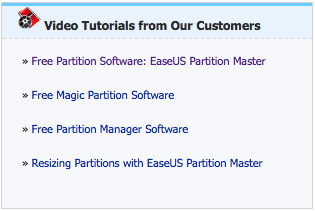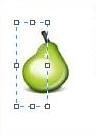-
Items
6.730 -
Registratiedatum
Inhoudstype
Profielen
Forums
Store
Alles dat geplaatst werd door iEscape
-
@ Pedro, Met EaseUS Partition Master Free is het mogelijk om twee partities van een harde schijf samen te voegen. Ga vervolgens naar het tabblad Support voor de video tutorials. Maak voor alle zekerheid eerst een back-up.
-
@ Rudy01, Kopiëren en plakken is NIET Automatisch xD Zie bij deze link bericht #3. Of bedoeld u iets anders?
-

wise convert toolbar
iEscape reageerde op astridstuth's topic in Archief Bestrijding malware & virussen
@ astrid, op PCH!. Download RSIT van de onderstaande locaties en sla deze op het bureaublad op. Hier staat een beschrijving hoe je kan kijken of je een 32- of 64-bitversie van Windows heeft. RSIT 32 bit (RSIT.exe) RSIT 64 bit (RSITx64.exe) Dubbelklik op RSIT.exe om de tool te starten. Windows Vista, 7 en 8 gebruikers dienen de tool als "administrator" uit te voeren door middel van de rechtermuisknop en kiezen voor Als Administrator uitvoeren. Vervolgens wordt de "Disclaimer of warranty" getoond, klik vervolgens op "Continue" Wanneer de tool gereed is worden er twee kladblok bestanden geopend genaamd "Log.txt" en "Info.txt" . RSIT Logbestanden plaatsen Voeg het logbestand met de naam "Log.txt" als bijlage toe aan het volgende bericht. (Dit logbestand kunt u tevens terug vinden in de map ""C:\\rsit") Het logbestand met de naam "Info.txt" wat geminimaliseerd is hoeft u niet te plaatsen. (Dit logbestand wordt enkel de eerst keer bij het uitvoeren aangemaakt). Hoe u een bijlage kunt toevoegen aan het bericht leest u hier. Bekijk ook de instructievideo. -
Van zodra 1 van de experts online is zal deze je zeker verder helpen aangaande je vraag/probleem.;-)
-

Website opstarten lukt niet en veel last van ongewenste "pop-ups"
iEscape reageerde op Cristina's topic in Archief Andere software
@ Cristina, Download RSIT van de onderstaande locaties en sla deze op het bureaublad op. Hier staat een beschrijving hoe je kan kijken of je een 32- of 64-bitversie van Windows heeft. RSIT 32 bit (RSIT.exe) RSIT 64 bit (RSITx64.exe) Dubbelklik op RSIT.exe om de tool te starten. Windows Vista, 7 en 8 gebruikers dienen de tool als "administrator" uit te voeren door middel van de rechtermuisknop en kiezen voor Als Administrator uitvoeren. Vervolgens wordt de "Disclaimer of warranty" getoond, klik vervolgens op "Continue" Wanneer de tool gereed is worden er twee kladblok bestanden geopend genaamd "Log.txt" en "Info.txt" . RSIT Logbestanden plaatsen Voeg het logbestand met de naam "Log.txt" als bijlage toe aan het volgende bericht. (Dit logbestand kunt u tevens terug vinden in de map ""C:\\rsit") Het logbestand met de naam "Info.txt" wat geminimaliseerd is hoeft u niet te plaatsen. (Dit logbestand wordt enkel de eerst keer bij het uitvoeren aangemaakt). Hoe u een bijlage kunt toevoegen aan het bericht leest u hier. Bekijk ook de instructievideo. -
@ Jan, Wat bedoeld u met "iets knip"? Een deel van een afbeelding knippen? Een deel van een afbeelding knippen en vervolgens eerst opslaan / opslaan als, en daarna pas plakken in Word. Klik met de rechtermuisknop op een afbeelding vervolgens Kopiëren. Ga naar Word en Plakken. Lukt het wel?
-
@ Peter, U kunt nog een controle uitvoeren door met een zaklamp op het beeldscherm te schijnen en dan zou alles zichtbaar moeten zijn. Misschien de laptop meenemen naar een kennis of zo, waar u de laptop kunt aansluiten aan een beeldscherm om te testen? Ik heb ook aan collega's hardware experts gevraagd om bij dit topic mee te kijken xD
-

Draadloze Netgear naar Windows 8.1
iEscape reageerde op Rolle Gmail's topic in Archief Hardware algemeen
@ Rolle, Naar mijn weten is Netgear WG111v3 geschikt voor Windows ME, 98, 2000, XP, Vista en 7. Bij deze link zijn de producten van Netgear te vinden die Windows 8 ondersteunen. -
@ ricardo425, Download RSIT van de onderstaande locaties en sla deze op het bureaublad op. Hier staat een beschrijving hoe je kan kijken of je een 32- of 64-bitversie van Windows heeft. RSIT 32 bit (RSIT.exe) RSIT 64 bit (RSITx64.exe) Dubbelklik op RSIT.exe om de tool te starten. Windows Vista, 7 en 8 gebruikers dienen de tool als "administrator" uit te voeren door middel van de rechtermuisknop en kiezen voor Als Administrator uitvoeren. Vervolgens wordt de "Disclaimer of warranty" getoond, klik vervolgens op "Continue" Wanneer de tool gereed is worden er twee kladblok bestanden geopend genaamd "Log.txt" en "Info.txt" . RSIT Logbestanden plaatsen Voeg het logbestand met de naam "Log.txt" als bijlage toe aan het volgende bericht. (Dit logbestand kunt u tevens terug vinden in de map ""C:\\rsit") Het logbestand met de naam "Info.txt" wat geminimaliseerd is hoeft u niet te plaatsen. (Dit logbestand wordt enkel de eerst keer bij het uitvoeren aangemaakt). Hoe u een bijlage kunt toevoegen aan het bericht leest u hier. Bekijk ook de instructievideo.
-

Setup kan niet doorgaan in XP herinstallatie
iEscape reageerde op djdanvan's topic in Archief Windows XP
@ djdanvan, Wellicht biedt deze link een oplossing. -
Dit is een dubbel topic van deze topic, mag dus een slotje opgezet worden, om voor iedereen overzichtelijk te houden.
-
@ coupe, op PCH!. Naar mijn weten wordt de optie selecteren in Paint gebruikt om een afbeelding te splitsen. Selecteer een deel van een afbeelding, vervolgens met de muis het geselecteerde deel verplaatsen. In Paint ontbreekt de optie Kopiëren (naar). Als u een afbeelding wilt opslaan ga in Paint opslaan / opslaan als jpg (bijvoorbeeld) in een map en vervolgens plakken in Word. of bedoeld u iets anders?
-
@ bergers, op PCH!. Wellicht biedt deze link een oplossing. - - - Updated - - - Neem ook deze link eens door.
-
@ sunjet, Het is ook mogelijk dat de oplader defect is in plaats van de tablet, zie dit gedateerd topic Wellicht aanmelden bij het forum van Yarvik
-
Hier ook OK, www. wetenschapsforum.nl is weer in de lucht.
-

Nieuwe (budget)gaming videokaart kopen om onboard te vervangen
iEscape reageerde op Fenderx3's topic in Archief Aan- en verkoopadvies
@ Fenderx3, op PCH!. Uw topic is verplaatst naar het forum-onderdeel Aankoopadvies nieuwe computers, laptop en overige hardware zodat u sneller wordt geholpen. -

ipad gaat steeds terug bij laden naar beginscherm
iEscape reageerde op rexbo's topic in Archief Tablet- en Smartphone
@ rexbo, Wat bedoeld u met 3e pagina? Tap op Instellingen een vervolgens (in het linkerdeelscherm) tap op Algemeen en (in het rechterdeelscherm) tap op Info. Bij Model ziet u een combinatie van letters en cijfers. Vermeld dat in uw volgende bericht. -
@ Jojo, Ik heb net geprobeerd, krijg alleen een witte scherm . . . niets dus; lijkt wel dat het aan de website www. wetenschapsforum.nl ligt. Wellicht kunnen andere lezers ook proberen xD
-
@ Peter, Per ongeluk het scherm licht uitgeschakeld? Indien Neen, probeer het volgende (indien mogelijk): een externe beeldscherm aansluiten aan de laptop. Indien het beeld goed is, dan is hoogstwaarschijnlijk de backlight inverter defect. Dat zou ik zeker niet doen.
-
@ Beijen, Van zodra 1 van de experts online is zal deze je zeker verder helpen aangaande je vraag/probleem.;-)
-
@ Luc, Van zodra 1 van de experts online is zal deze je zeker verder helpen aangaande je vraag/probleem.;-)
-
@ Brejen, Download RSIT van de onderstaande locaties en sla deze op het bureaublad op. Hier staat een beschrijving hoe je kan kijken of je een 32- of 64-bitversie van Windows heeft. RSIT 32 bit (RSIT.exe) RSIT 64 bit (RSITx64.exe) Dubbelklik op RSIT.exe om de tool te starten. Windows Vista, 7 en 8 gebruikers dienen de tool als "administrator" uit te voeren door middel van de rechtermuisknop en kiezen voor Als Administrator uitvoeren. Vervolgens wordt de "Disclaimer of warranty" getoond, klik vervolgens op "Continue" Wanneer de tool gereed is worden er twee kladblok bestanden geopend genaamd "Log.txt" en "Info.txt" . RSIT Logbestanden plaatsen Voeg het logbestand met de naam "Log.txt" als bijlage toe aan het volgende bericht. (Dit logbestand kunt u tevens terug vinden in de map ""C:\\rsit") Het logbestand met de naam "Info.txt" wat geminimaliseerd is hoeft u niet te plaatsen. (Dit logbestand wordt enkel de eerst keer bij het uitvoeren aangemaakt). Hoe u een bijlage kunt toevoegen aan het bericht leest u hier. Bekijk ook de instructievideo.
-

Eminent powerline adapter problemen
iEscape reageerde op Romano1991's topic in Archief Hardware algemeen
@ Romano, Is de Eminent Powerline adapter aangesloten in een geaard stopcontact? -
@ rait007, op PCH!. Per ongeluk op Fn-lock- en/of Fn-modus-oets ingedrukt? Probeer ook een USB-toetsenbord aan te sluiten (indien mogelijk) om na te gaan waar het aan ligt.

OVER ONS
PC Helpforum helpt GRATIS computergebruikers sinds juli 2006. Ons team geeft via het forum professioneel antwoord op uw vragen en probeert uw pc problemen zo snel mogelijk op te lossen. Word lid vandaag, plaats je vraag online en het PC Helpforum-team helpt u graag verder!